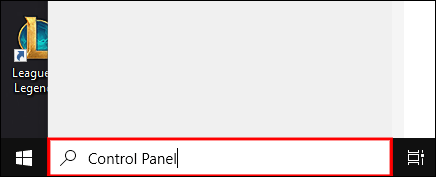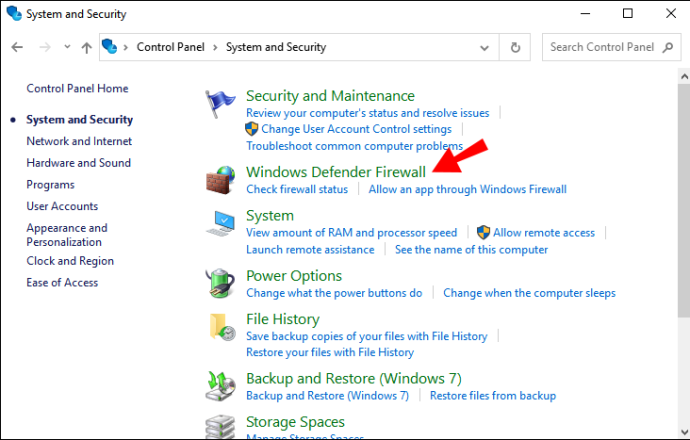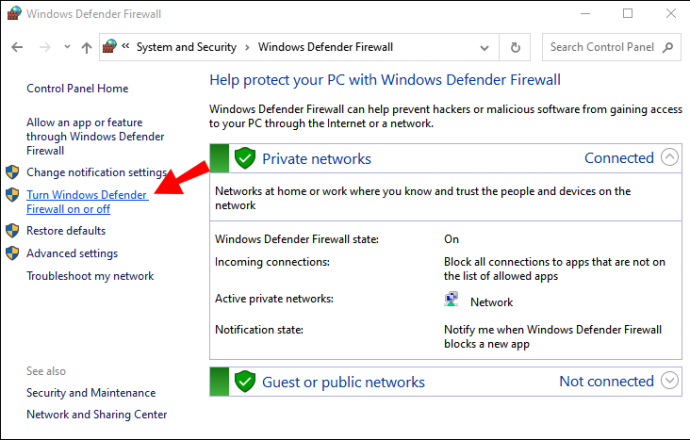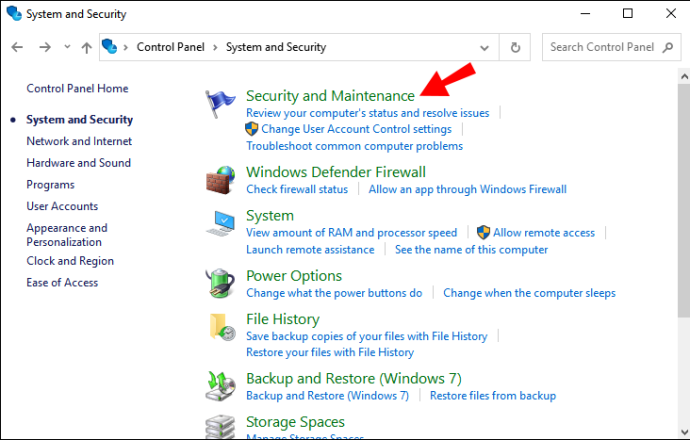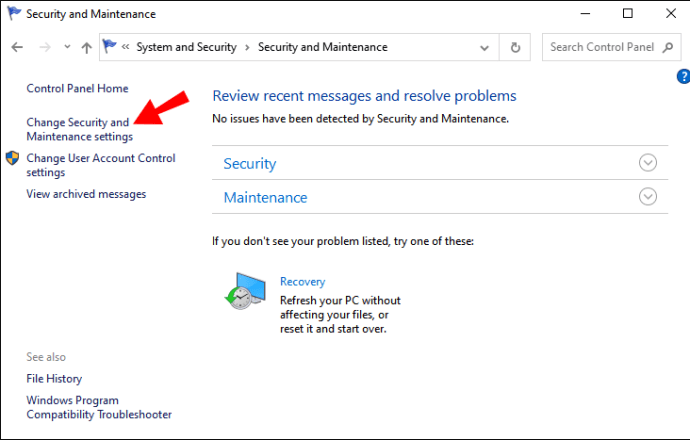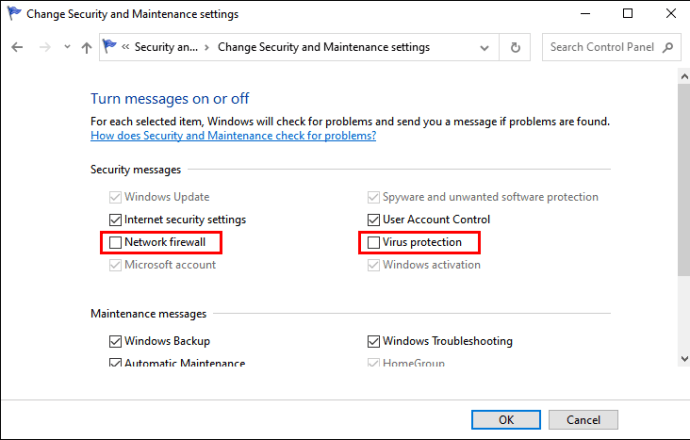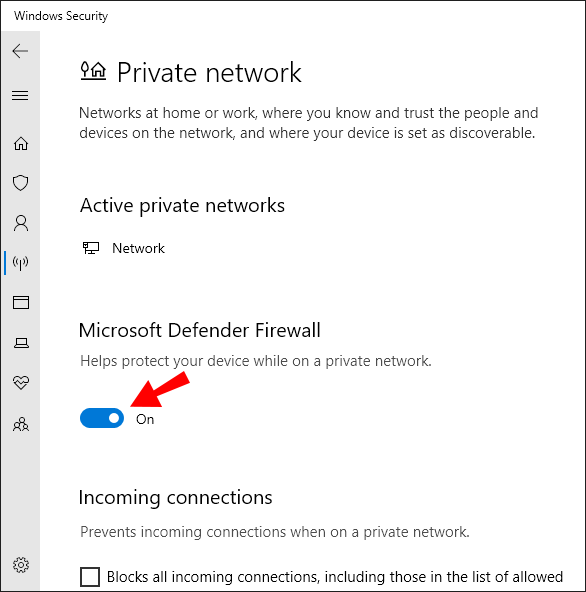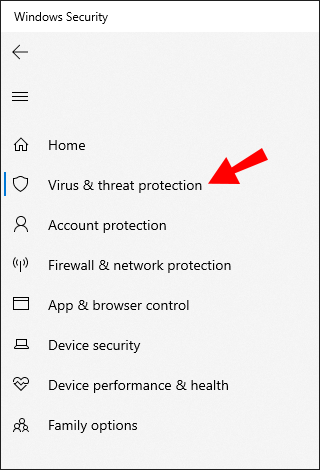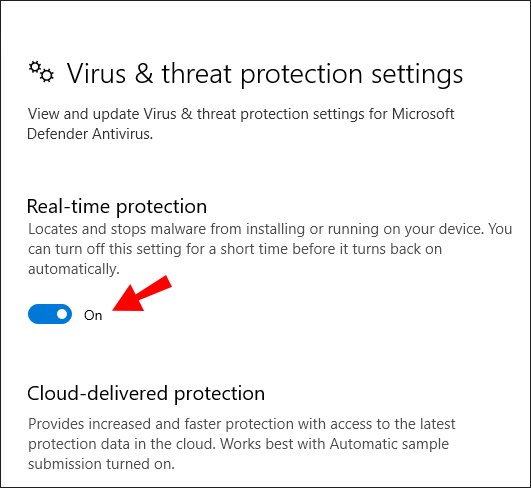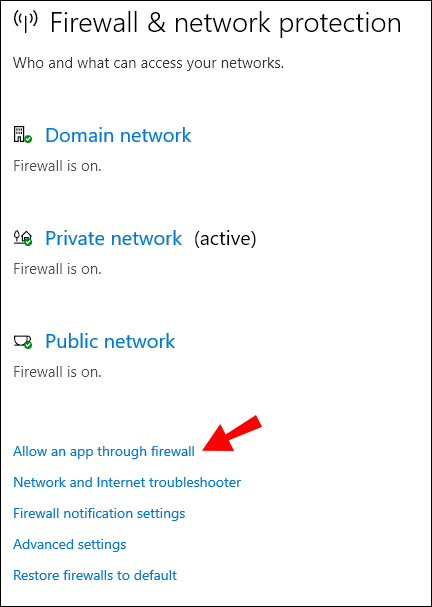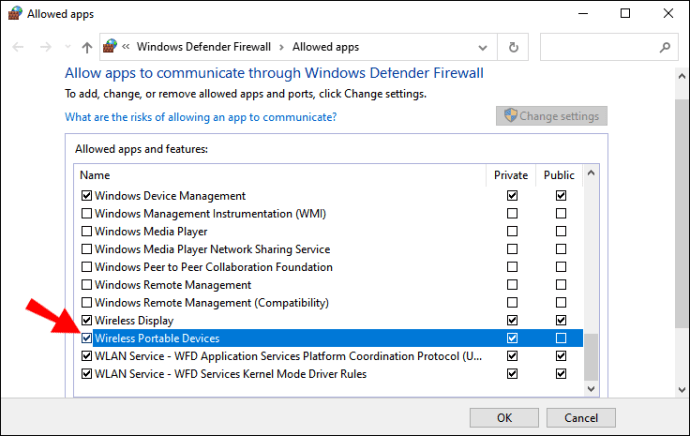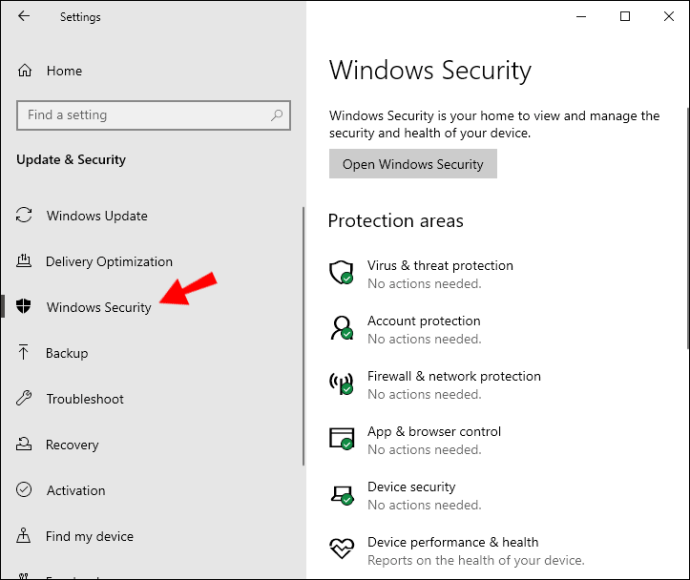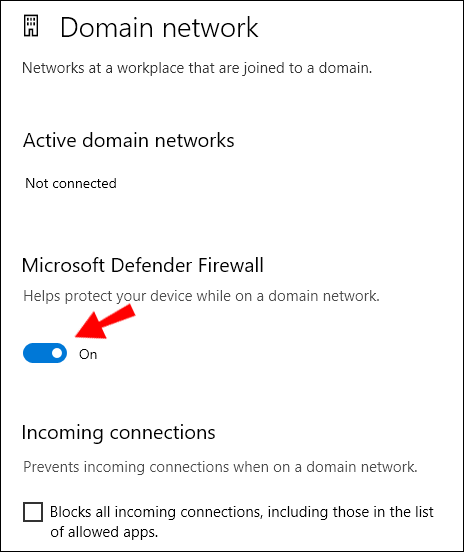Votre pare-feu Windows est essentiel à la sécurité globale de votre ordinateur. Il peut empêcher les logiciels malveillants de se propager et d'attaquer votre appareil.
Cependant, il y a des moments où le pare-feu Windows semble surprotecteur et nuit à l'efficacité de certaines applications et programmes.
Heureusement, vous pouvez le désactiver lorsque vous souhaitez activer le flux de données moins restreintes. Dans cet article, nous allons décrire plusieurs méthodes différentes et fournir des informations supplémentaires qui vous aideront à gérer votre pare-feu Windows plus efficacement.
Comment désactiver le pare-feu Windows?
Si vous êtes un utilisateur de Windows 8 ou Windows 10, vous pouvez rapidement désactiver votre pare-feu Windows via le panneau de configuration. Les étapes sont simples et vont comme ceci:
- Rechercher dans le panneau de configuration dans la zone de recherche de Windows 8 et 10.
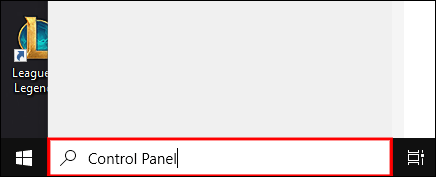
- Lorsqu'une fenêtre contextuelle apparaît, sélectionnez Système et sécurité.

- Ensuite, sélectionnez Pare-feu Windows Defender.
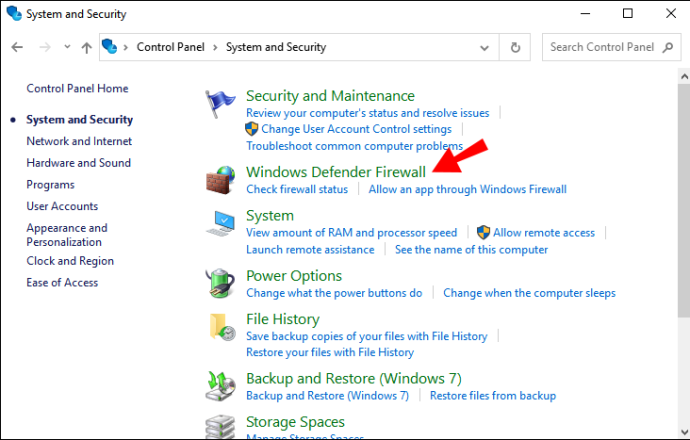
- Sur le côté gauche de la fenêtre, sélectionnez Activer ou désactiver le pare-feu Windows Defender.
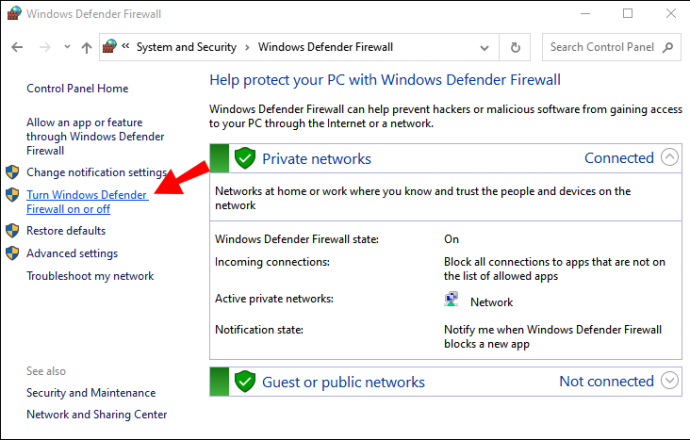
- Cochez la case Désactiver le pare-feu Windows Defender et cliquez sur OK.

Comment désactiver les notifications du pare-feu Windows?
Lorsque vous devez désactiver votre pare-feu Windows, la dernière chose dont vous avez besoin est d'être dérangé par les notifications de Windows qui le déconseillent. Avant de désactiver le pare-feu, assurez-vous de désactiver également les notifications.
- Accédez au Panneau de configuration Windows, puis sélectionnez Système et sécurité.

- Ensuite, sélectionnez Sécurité et maintenance.
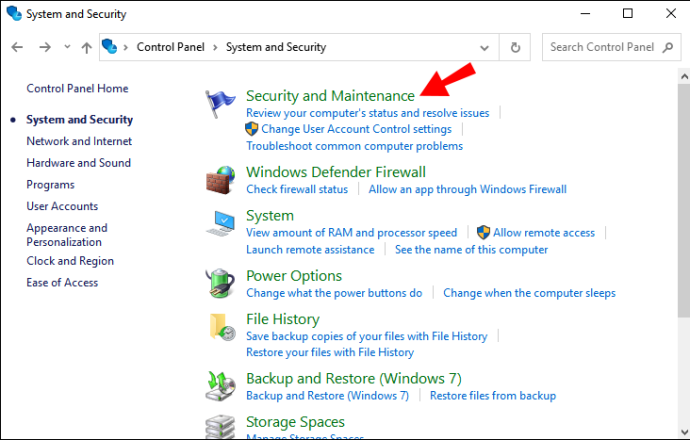
- Maintenant, sélectionnez Modifier les paramètres de sécurité et de maintenance sur le côté gauche de la fenêtre.
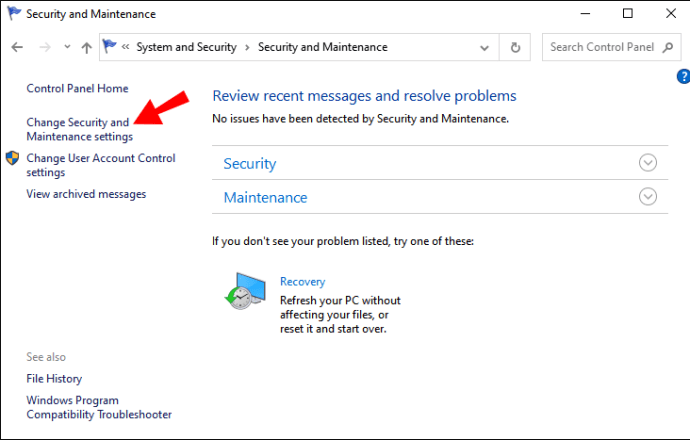
- Sous Messages de sécurité, décochez Pare-feu réseau et Protection antivirus.
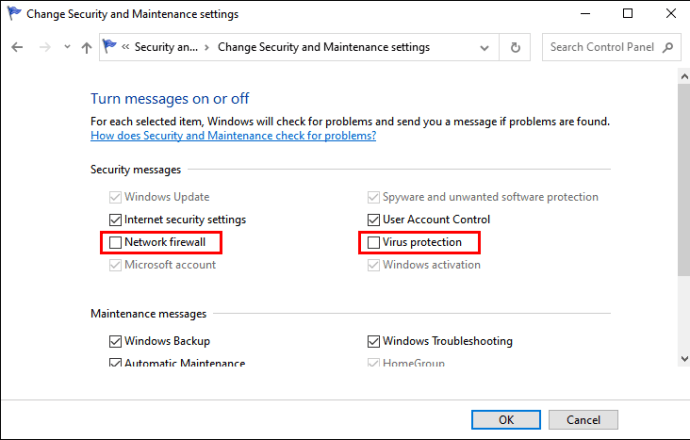
Enfin, appuyez simplement sur OK et vous ne recevrez aucune notification du système de pare-feu Windows.
Comment désactiver le pare-feu Windows à distance?
Il y a des moments où vous devez désactiver le pare-feu Windows sur plusieurs ordinateurs. Le faire manuellement peut prendre trop de temps et serait finalement inefficace.
Dans un environnement réseau, vous pouvez désactiver le pare-feu à distance à l'aide de l'infrastructure d'automatisation des tâches PowerShell créée par Microsoft. Voici à quoi ressemble ce processus:
- Recherchez Windows PowerShell dans votre champ de recherche et lancez l'application.
- Entrez la commande suivante:
Enter-PsSession -ComputerName desktop1 Set-NetFirewallProfile -All -Enabled False Il est important de souligner que cette commande ne fonctionnera que si vous utilisez quelques ordinateurs. Si vous avez un nombre important d'ordinateurs dans le système, entrez cette commande:
$computers = @('desktop1') $computers | ForEach-Object { Invoke-Command -ComputerName $_ { i. Set-NetFirewallProfile -All -Enabled False } } Comment désactiver le pare-feu et l'antivirus Windows?
Lorsque Microsoft a lancé Windows 10, ils ont renommé leur pare-feu bien connu appelé Windows Defender. Il s'appelle désormais Antivirus Windows Defender et offre une protection complète contre les virus, les logiciels malveillants et les logiciels espions qui peuvent provenir des applications et du Web.
Si vous êtes un utilisateur de Windows 10, en plus d'accéder au Panneau de configuration pour désactiver le pare-feu, il existe une autre façon de procéder.
cómo obtener gifs de twitter
- Cliquez sur la touche Windows de votre clavier, puis sélectionnez Paramètres (icône d'engrenage).

- Sélectionnez Mise à jour et sécurité, puis Sécurité Windows, puis Ouvrir la sécurité Windows.
- Sélectionnez ensuite Pare-feu et protection réseau.

- Cliquez sur votre réseau, puis déplacez le bouton bascule sur désactivé.
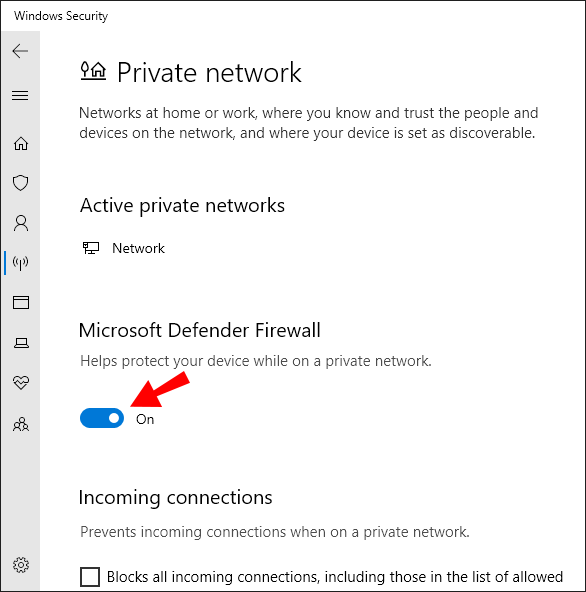
- Pour désactiver la protection antivirus, sélectionnez la protection contre les virus et les menaces sur le côté gauche de la fenêtre.
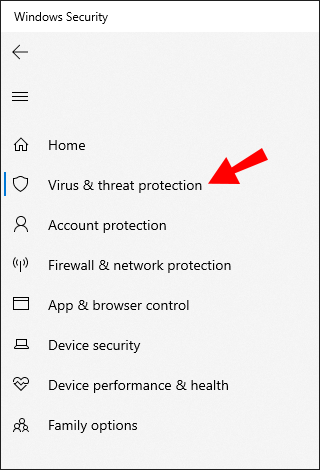
- Sélectionnez Gérer les paramètres et désactivez le bouton bascule sous l'option Protection en temps réel.
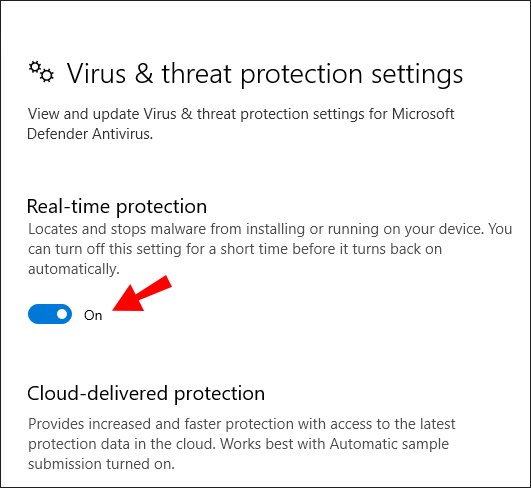
Comment désactiver le pare-feu Windows à l'aide de l'invite de commande?
Parfois, il est plus rapide d’utiliser une ligne de commande pour désactiver votre pare-feu Windows. Il permet également aux utilisateurs de Windows d'automatiser ou de créer un script de la tâche. Voici comment désactiver efficacement le pare-feu Windows à l’aide d’une invite de commande:
- Recherchez l'invite de commande dans votre champ de recherche Windows.
- Lancez l'application, puis entrez la commande suivante netsh advfirewall set allprofiles state off

L'invite de commande exécutera le script et votre pare-feu sera désactivé.
Comment désactiver le pare-feu pour un programme?
Votre pare-feu Windows est un filtre nécessaire qui protège votre appareil et votre réseau contre les attaques indésirables. Cependant, les nouveaux programmes et applications le bloquent souvent jusqu'à ce que vous autorisiez à le stocker sur votre ordinateur. Essentiellement, vous devez d'abord ajouter un programme à la liste blanche pour pouvoir l'utiliser. Voici ce que vous devez faire:
- Accédez à Pare-feu et protection réseau sous Paramètres.

- Cliquez sur Autoriser une application via le pare-feu.
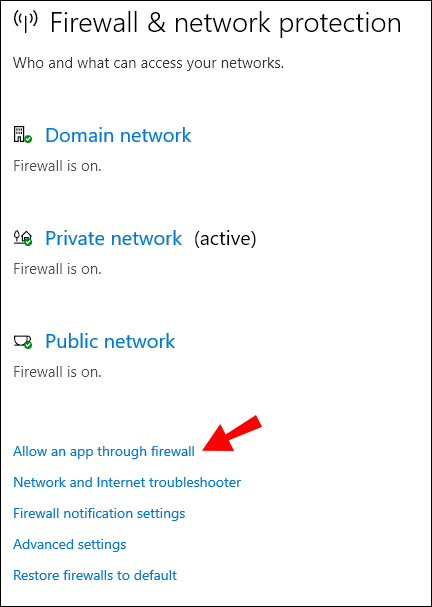
- Cochez la case à côté de l'application ou du programme que vous souhaitez autoriser.
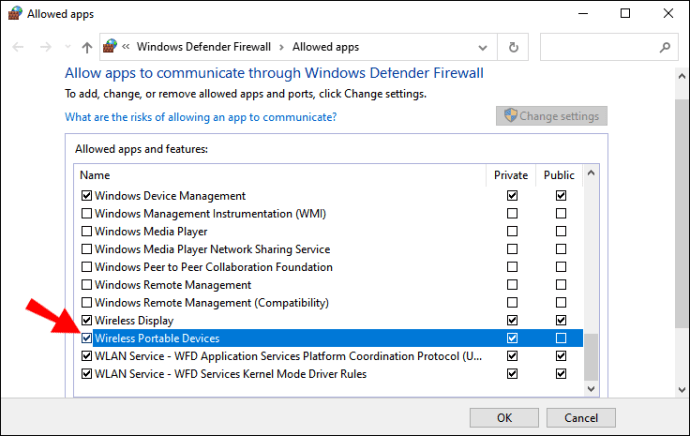
- Cliquez sur OK.
Votre pare-feu Windows ne vous empêchera pas d'utiliser cette application ou ce programme particulier.
Comment activer le pare-feu Windows sans droits d'administrateur?
Si vous utilisez un ordinateur dans un environnement public comme une bibliothèque, un lieu de travail ou une école, vous ne pourrez pas désactiver le pare-feu Windows par vous-même. Seul l'administrateur aura ce privilège.
Le fait de ne pas avoir de droits d’administrateur ne vous laisse qu’une seule option: demander à l’administrateur lui-même s’il désactivera le pare-feu à votre place.
Comment désactiver le pare-feu Windows dans la stratégie de groupe?
Les administrateurs système peuvent désactiver le pare-feu Windows 10 en déployant la console de gestion des stratégies de groupe sur le serveur. Cependant, cette option n'est disponible que pour Windows 10 Entreprise et Windows 10 Éducation et certaines versions de Windows 10 Professionnel. Suivez ces étapes pour désactiver le pare-feu à l'aide de la stratégie de groupe:
- Appuyez simultanément sur les touches Windows et R.
- Entrez la commande gpedit.msc et appuyez sur OK.
- L'éditeur de stratégie de groupe s'ouvrira. Sélectionnez Configuration de l'ordinateur dans la liste sur le côté gauche de la fenêtre.
- Ensuite, sélectionnez Modèles d'administration, puis Composants Windows.
- Enfin, sélectionnez Windows Defender.
- Dans l'autre fenêtre de l'éditeur, sélectionnez Désactiver Windows Defender.
- À partir de là, vous devez cliquer sur Activé, puis sur Appliquer, puis sur OK.
Vous devrez redémarrer l'ordinateur pour appliquer ces modifications.
Comment désactiver le pare-feu Windows dans Defender?
Le moyen le plus rapide de désactiver le pare-feu Windows consiste à accéder au Defender dans le Panneau de configuration. Lancez simplement le Panneau de configuration, sélectionnez Système et sécurité, puis choisissez Pare-feu Windows Defender. Vous pouvez vérifier son état et le désactiver si vous le souhaitez.
Comment désactiver le profil de domaine du pare-feu Windows?
Si vous n'utilisez pas un réseau privé mais un environnement de domaine à la place, vous pouvez désactiver le pare-feu Windows en accédant à l'application de sécurité Windows dans Windows 10. Les étapes sont très similaires à la désactivation du pare-feu pour un réseau privé et procédez comme suit:
- Appuyez sur la touche Windows sur le mot-clé et allez dans Paramètres.

- Sélectionnez Mise à jour et sécurité, puis Sécurité Windows.
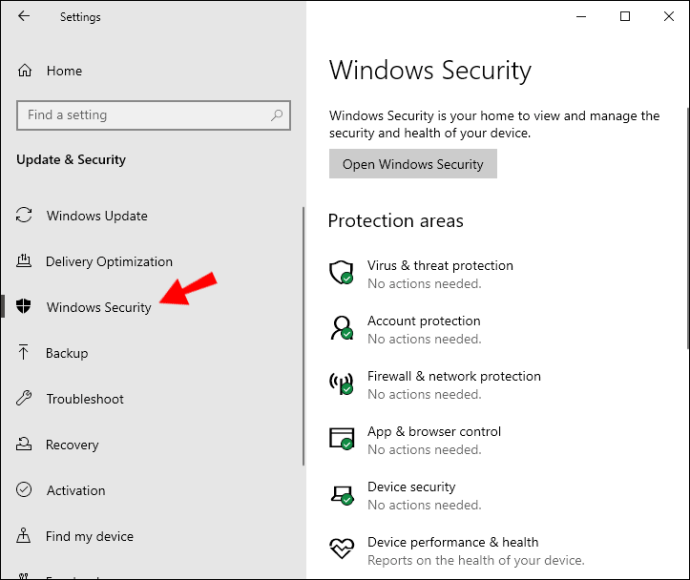
- Cliquez sur Ouvrir la sécurité Windows, puis sur Pare-feu et protection réseau.

- Sélectionnez Réseau de domaine et sous Pare-feu Microsoft Defender, désactivez le bouton bascule.
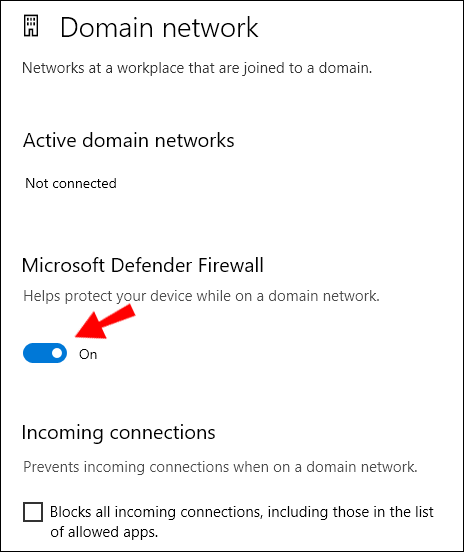
FAQ supplémentaires
1. Mon pare-feu doit-il être désactivé?
La réponse évidente est non. Votre pare-feu Windows doit rester actif à tout moment. Cependant, il existe des cas où la désactivation de votre pare-feu a ses avantages.
Si vous avez besoin de tester un programme que vous jugez sûr ou s'il semble que votre système d'exploitation soit trop prudent, vous pouvez prendre le risque et le désactiver. Si vous le faites, gardez à l'esprit que vous ne devez pas le laisser éteint trop longtemps et que vous devez le réactiver le plus rapidement possible.
2. Comment réactiver le pare-feu Windows?
Vous pouvez facilement activer votre pare-feu Windows en accédant à la fonction Defender dans le panneau de configuration. Dans Windows 10, vous pouvez également utiliser l'application de sécurité Windows pour inverser les modifications précédentes.
3. Comment désactiver temporairement le pare-feu Windows?
Lorsque vous désactivez le pare-feu Windows, il le restera jusqu'à ce que vous le réactiviez. En ce sens, c’est un changement temporaire tant que vous le faites.
Lorsque Windows reçoit une nouvelle mise à jour, il est possible qu’il puisse inverser les paramètres et réactiver le pare-feu. Mais cela ne peut se produire que si vos mises à jour sont définies pour être automatiques.
4. Comment désactiver définitivement le pare-feu Windows?
Si vous ne voulez prendre aucun risque avec Windows en inversant vos paramètres de pare-feu désactivés, il existe une autre option. Vous pouvez autoriser en permanence toutes les connexions entrantes en procédant comme suit:
no se puede activar bluetooth en windows 10
1. Ouvrez le Panneau de configuration et sélectionnez Pare-feu Windows Defender.
2. Après avoir sélectionné Paramètres avancés, une nouvelle fenêtre apparaîtra.
3. Cliquez avec le bouton droit sur le pare-feu Windows Defender avec sécurité avancée sur l'ordinateur local.
4. Dans le menu déroulant, sélectionnez Propriétés.
5. En regard de Connexions entrantes, sélectionnez Autoriser au lieu de Bloquer.
5. Comment débloquer une application dans le pare-feu Windows?
Vous pouvez débloquer toute application que Defender a empêchée d'habiter votre ordinateur. Accédez simplement à Pare-feu et protection réseau dans l'application de sécurité Windows et sélectionnez Autoriser une application via le pare-feu. Cochez ensuite la case à côté de l'application dans la liste.
Gérer votre pare-feu Windows
De toute évidence, il existe plusieurs façons de désactiver le pare-feu Windows. La meilleure option qui s'applique à toutes les versions de Windows est d'utiliser le Panneau de configuration. Dans Windows 8 et 10, l'application de sécurité Windows garantit une gestion efficace du pare-feu et de l'antivirus.
Vous pouvez également utiliser l'invite de commande ou PowerShell pour effectuer le travail. N'oubliez pas que si vous utilisez un ordinateur dans un réseau de domaine, vous aurez besoin des droits d'administrateur pour désactiver le pare-feu.
Et si vous devez désactiver le pare-feu sur votre réseau privé, assurez-vous de ne pas le faire de façon permanente à moins que vous ne soyez obligé de le faire.
Pourquoi désactiveriez-vous le pare-feu Windows? Faites-nous savoir dans la section commentaires ci-dessous.